插件安装
背景:之前在VS2019 -> 扩展(X) -> 管理扩展(M) -> 联机 -> 右侧搜索框搜索OpenCppCoverage -> 点击下载,可以成功下载这个插件,用来测试覆盖率很方便,但是后面VS2019运行出了点问题,卸载重装了,插件也要重新安装,结果这次死活下载不下来,笔记本电脑也是这样,要不是进度条卡住几个小时不动,要不就是弹框“OpenCppCoverage Plugin:在webclient请求期间发生异常”等等,如下图所示,同事说是VS2019服务器的问题;


在网上搜索到可以直接下载OpenCppCoverage的exe,于是我下载并安装了这个exe,如下图


cmd运行窗口行进入测试路径F:\Git_SourceCode_YS8803\Feature_Amber_For_CoreCommunication\SimPlatform\Sim\bin,输入命令:OpenCppCoverage.exe --source F:\Git_SourceCode_YS8803\Feature_Amber_For_CoreCommunication\SimPlatform\Sim\bin -- FEP_UT.exe,测试覆盖率,看着好像也没问题,但是打开生成的index.html,却什么也没有。


最终解决是在OpenCppCoverage Plugin - Visual Studio Marketplace这里下载了后缀为.vsix的文件,下载特别慢,6.6M的文件遇到N次下载失败,网络错误,点击重新下载,或者在优快云下载此资源。下载成功后双击即可安装成功,如果Install过程下方出现End Task和Cancel两个选择框,点击End Task即可。

插件使用
法一:UT工程右键设为启动项目 -> 编译工程 -> 工具 -> Run OpenCppCoverage,程序运行,代码会出现红色或者绿色的阴影(绿色是覆盖的代码,红色是未覆盖的代码)如下图:

法二:UT工程右键设为启动项目 -> 编译工程 -> 工具 -> OpenCppCoverage Settiings,设置.html报告生成的路径,点击Run Coverage,


然后在刚设置的报告路径下打开各种xxx.html,就可以看到具体的报告了;

右键工程也可以看到Coverage插件;








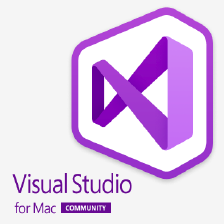

















 被折叠的 条评论
为什么被折叠?
被折叠的 条评论
为什么被折叠?








